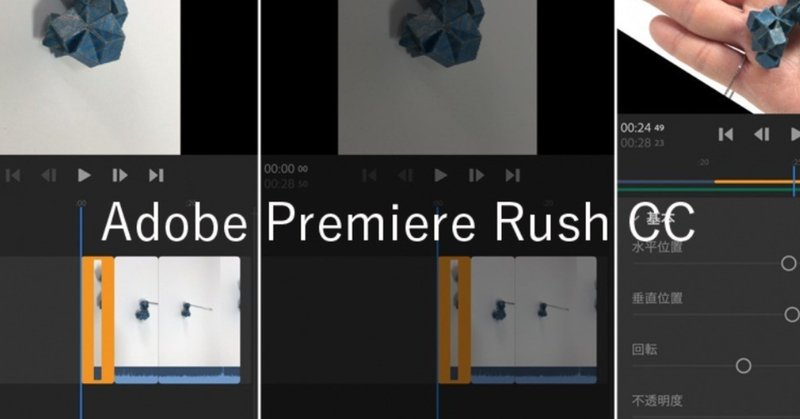
動画の時代へ-Adobe Premiere Rush CCを使ってみた!-
これまでECサイトで役立つ情報をいくつかご紹介してきました。
マガジンにまとめていますのでご一読ください!
そしてまだ伝わる時代ではないかもしれませんが、僕はECサイトもより動画の時代に移行すると予見しています。それはメルカリライブなど動画を駆使して商品を売る人が増えたことや今回ご紹介させていただきますAdobeの進化によって簡単に動画を作ることが可能になったからです。
写真だけでは伝わりにくい商品を動画によってしっかり伝えていく方法がより主流になると考え、今回の記事を書きました。
今回ご紹介させていただくのはAdobe Premiere Rush CCです。
まずAdobe Premiere Rush CCで制作した動画をご覧ください。
使い方を調べながら使ってみたのでまだまだ荒い部分はありますが、それでも15分ほどで動画が完成しました。しかもスマホでです。
Adobeのサンプル動画でも、物撮り以外の動画を作ることが可能だと分かります。
では早速のその使い方をご紹介させていただきます!撮影の協力してくださったのは #5分でブツ撮り でも力を貸してくださったアートディレクターの香川芳樹さんです。
香川芳樹氏/アートディレクター/KURA COCOLONOメンバー

アートディレクターとしてWEBデザインなどに携わる一方、大企業を中心として500社以上の会社取材にカメラマンとして同行し撮影をこなす一面も持つ。そんな彼はKURA COCOLONOメンバーとして写真撮影や動画撮影・編集にも携わる。他にも芸能関係やメディアのカメラマンとしても活躍している。
KAGAWAYOSHIKI/DESIGN
撮影環境
撮影はスマホで行います。5分でブツ撮りと同じように白い紙の上に商品を配置し、おすすめ照明で撮影しました。

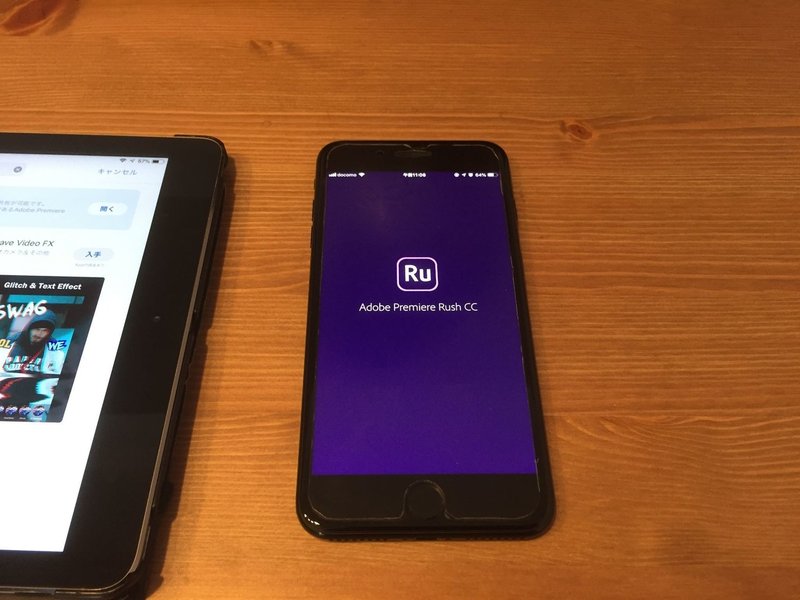
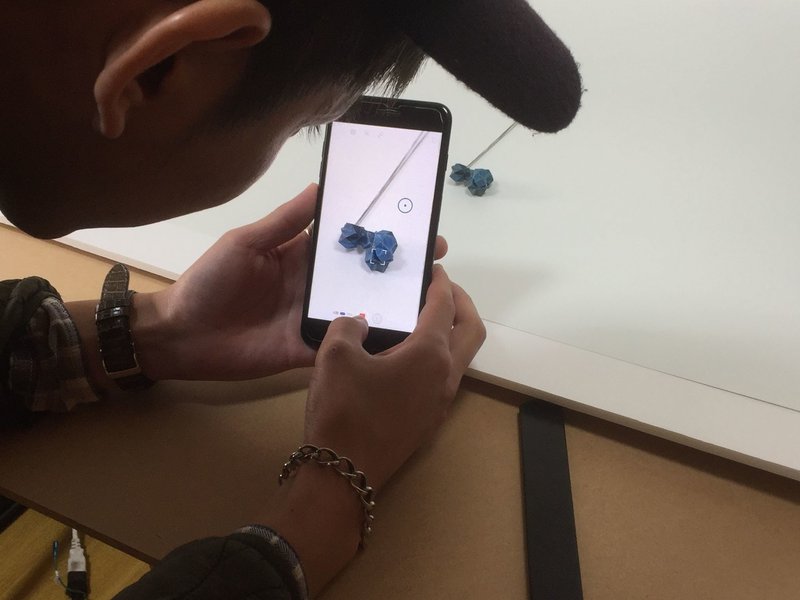
白抜き写真も簡単に撮影できるおすすめ照明
Adobe Premiere Rush CCはスマホとipadで撮影し、パソコンで共有することが可能ですが、最新のOSである必要があるそうです。
動画編集の手順
まずスマホでAdobe Premiere Rush CCを起動します。今まではスマホなどで撮影した動画をパソコンで取り込んで編集が主流でしたが、スマホのまま編集が可能です。
編集したい動画がない場合は、そのまま動画撮影に入ります。
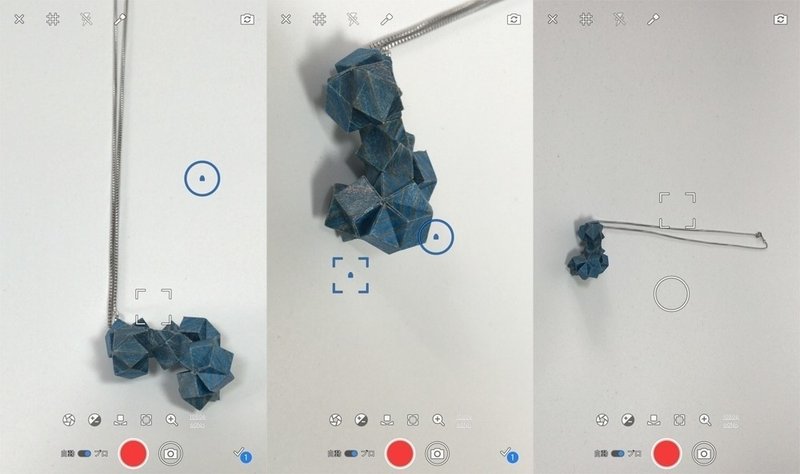
動画の撮影自体もAdobe Premiere Rush CCのツール内で行えます。撮影機能としてはスマホの動画機能と変わりません。
動画が完成しましたら編集機能に移ります。
まず「始める」をクリックし
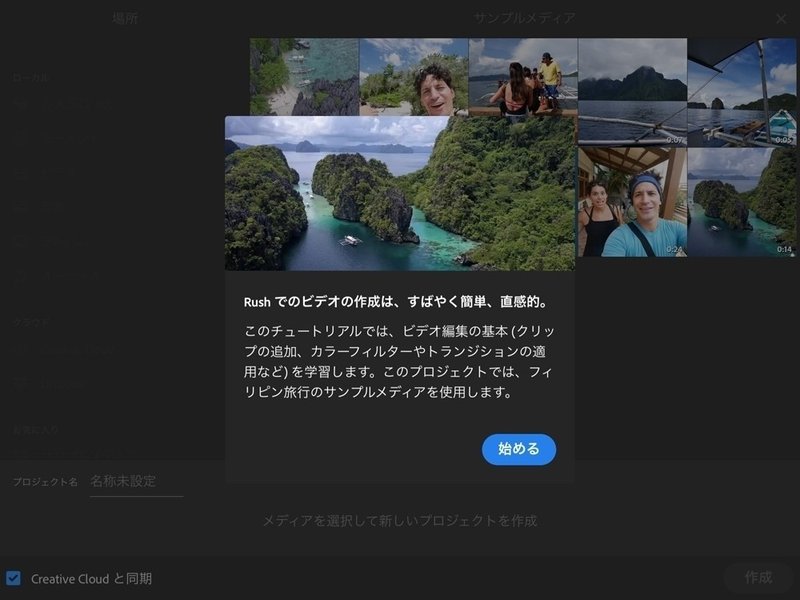
そしてプロジェクトに名前を付け
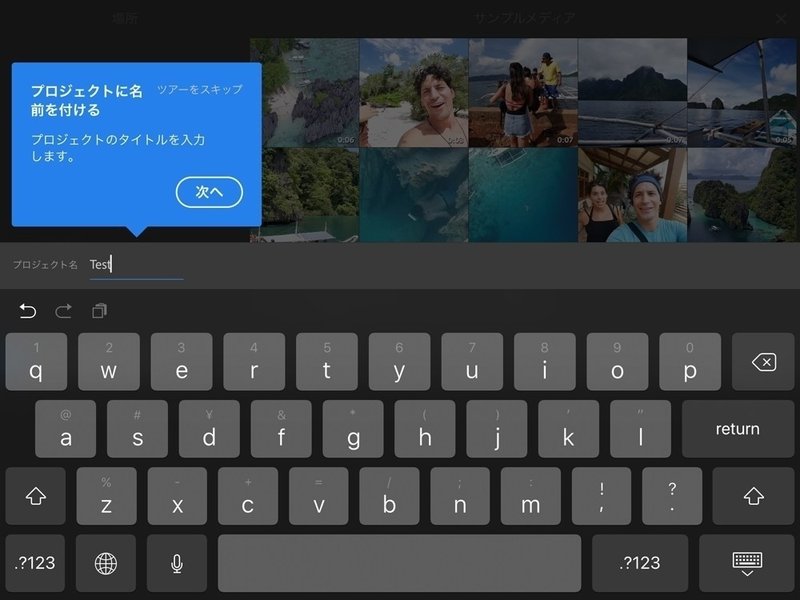
編集したい動画を選びます。順番は後でも変更できます。
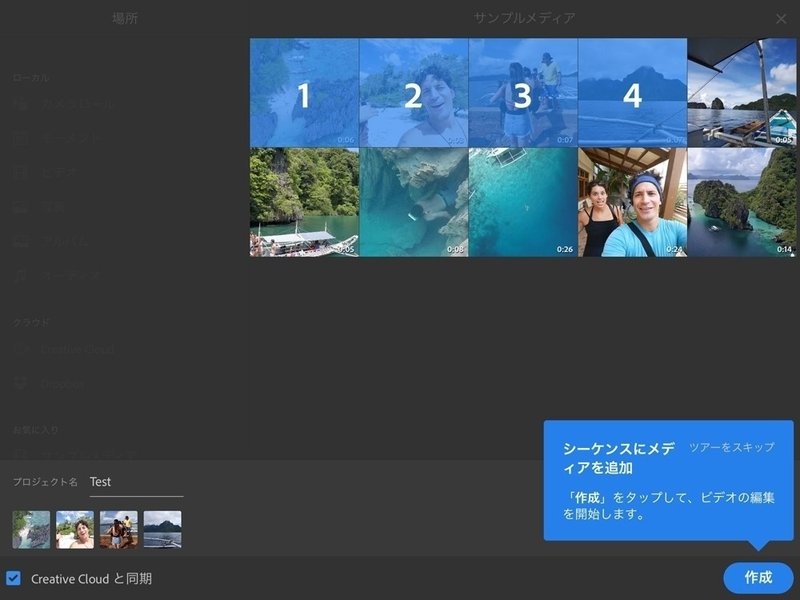
そして作成
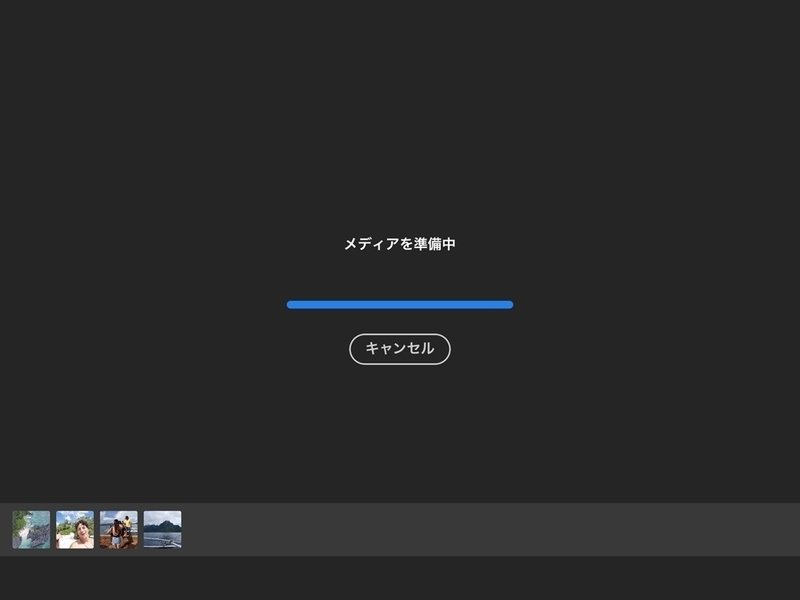
再生を押すと選んだ順に動画が再生できます。
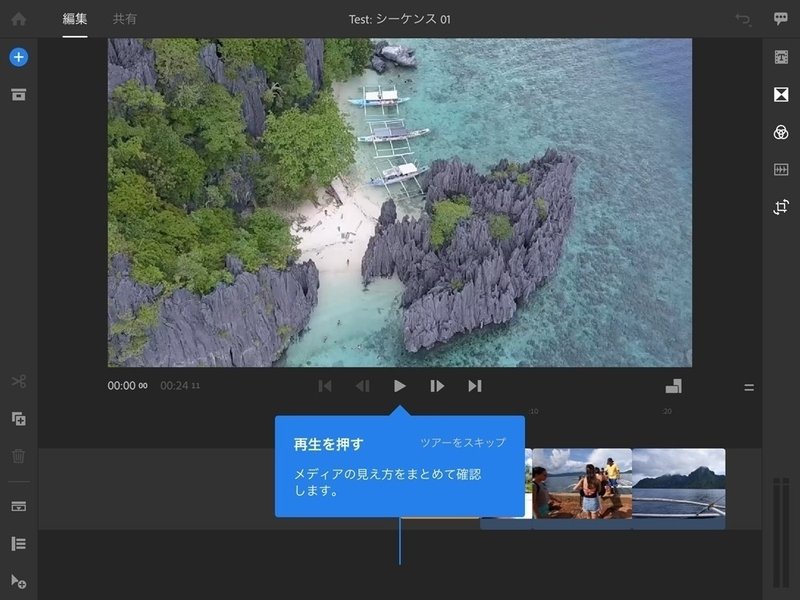
この状態でクリップを分割したり
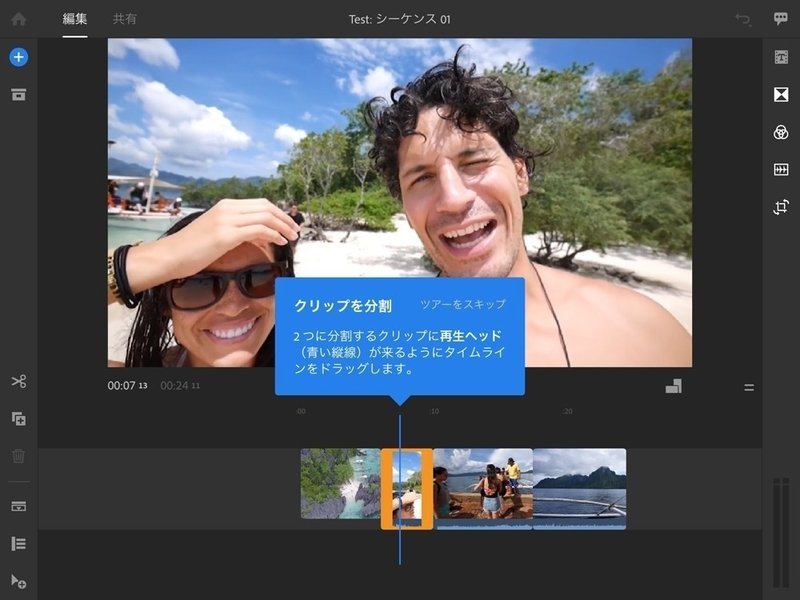
再生ヘッドの位置でクリップを分割したり
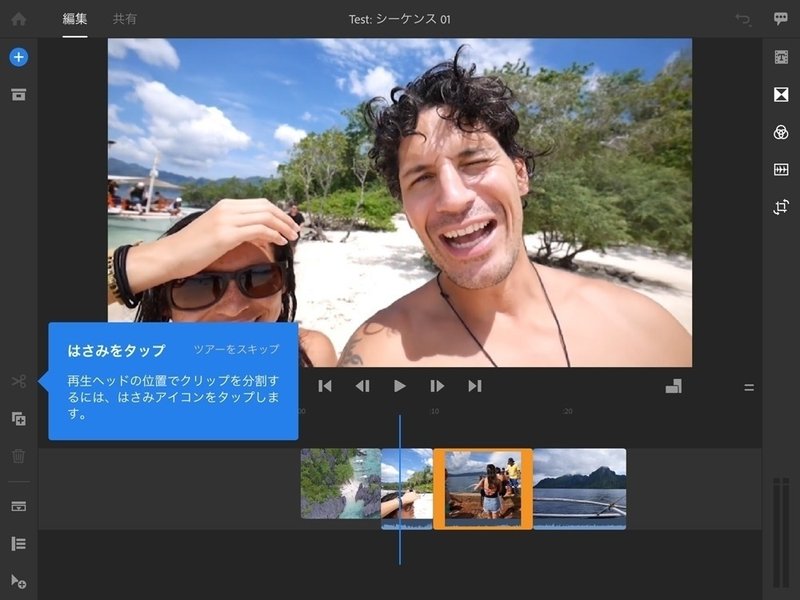
動画の順番を変えたり
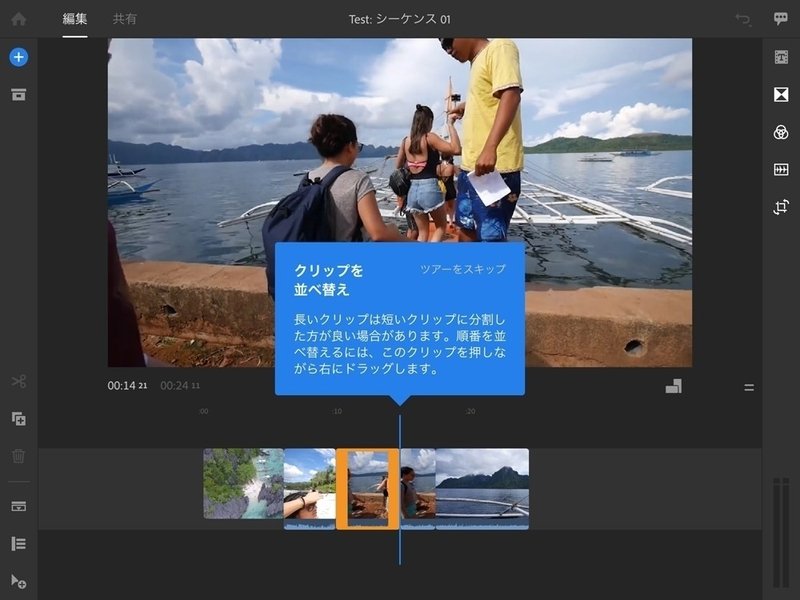
トリミングも可能です。
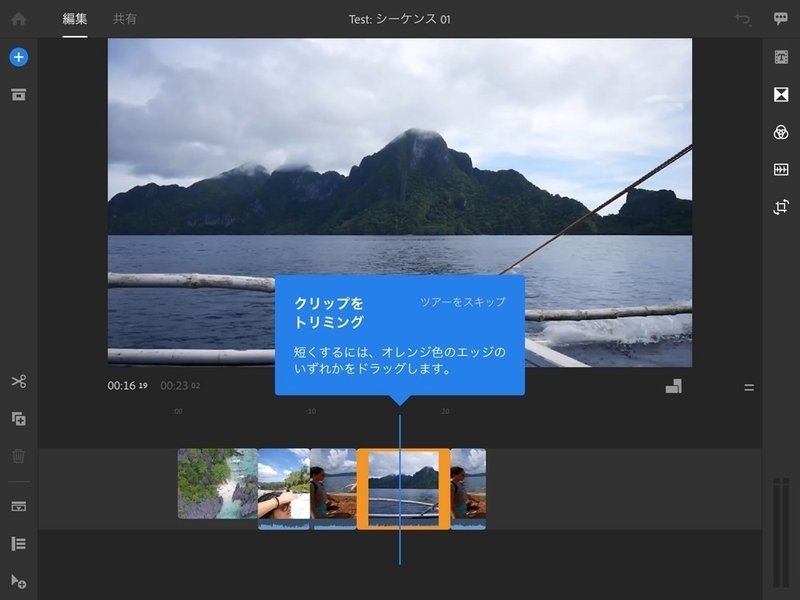
動画編集ツール
編集ツールで簡単に動画をデザインすることができます。
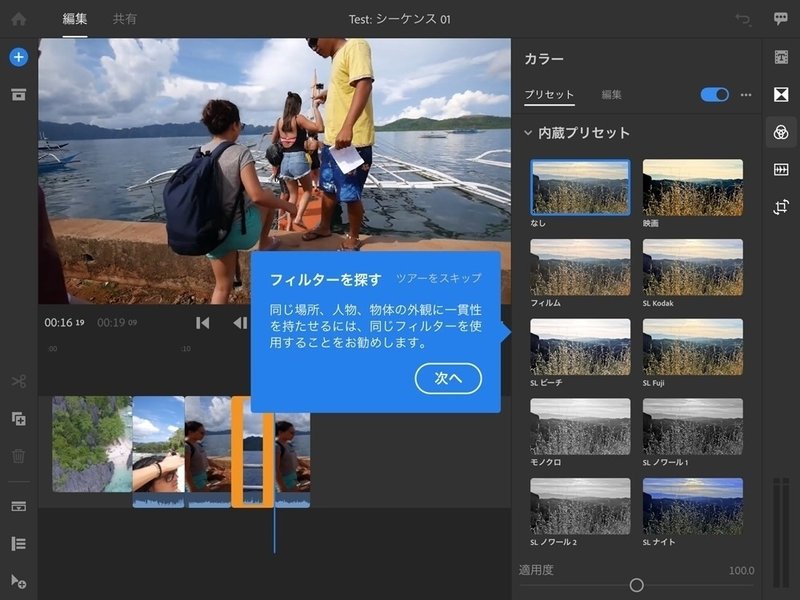
編集が完了したら再生して確認
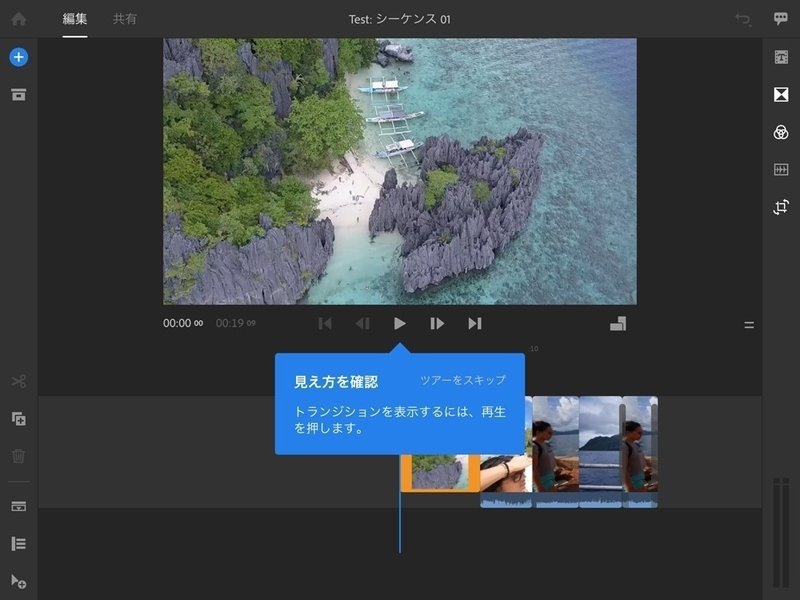
動画にタイトルを付けたい場合もタイトルツールを選び文字を挿入することが可能です。
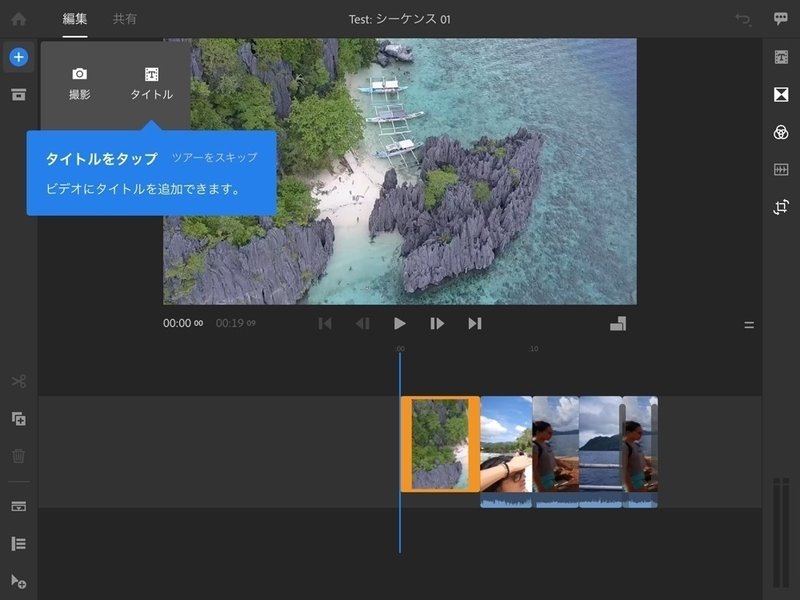
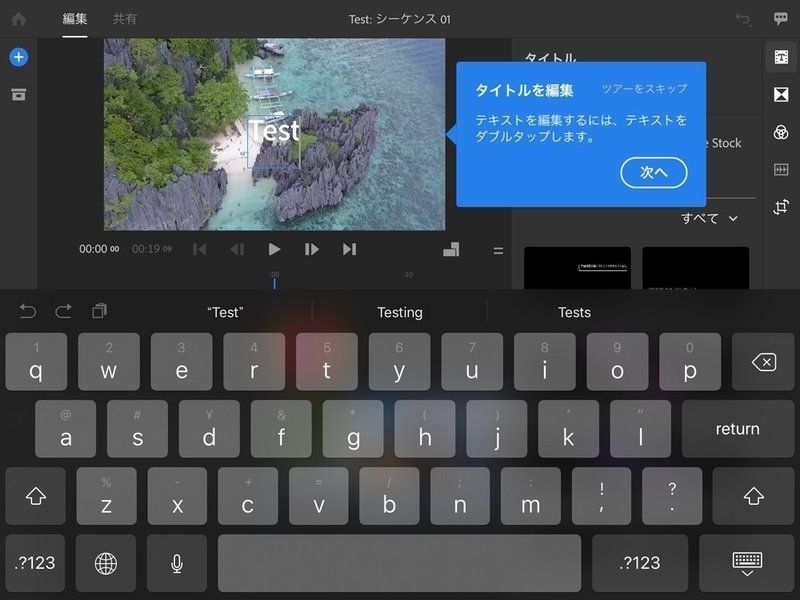
そして書き出して完了です。
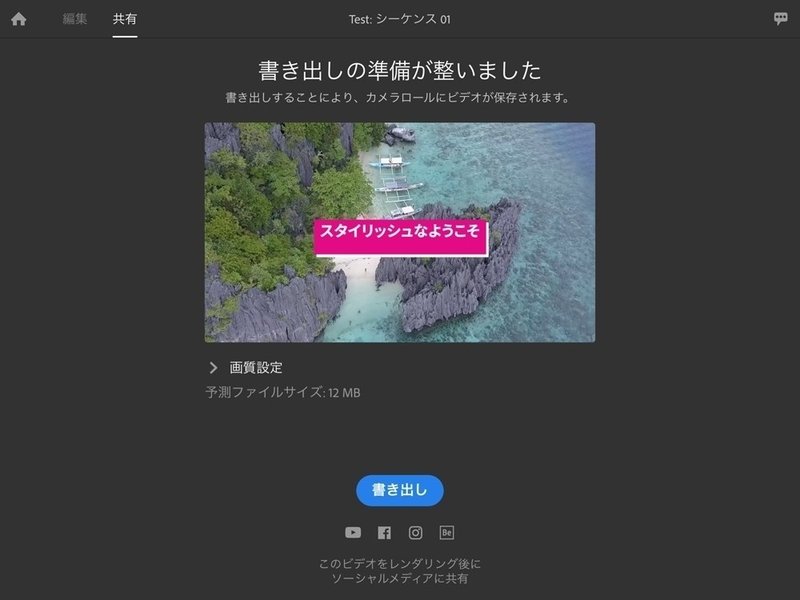
そしてそのままSNSへの動画の共有も可能です。
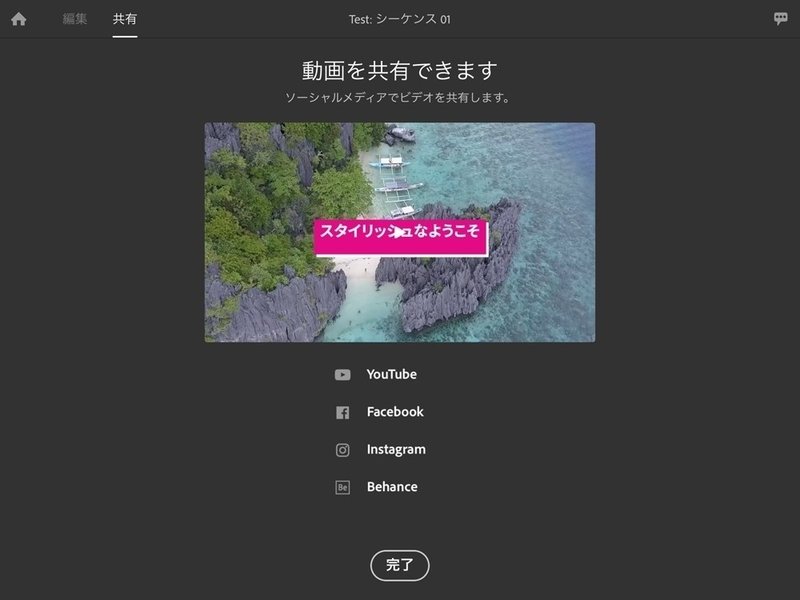
ここまでで約10分くらいの作業時間でした。
他にも縦横を簡単に変更できたり
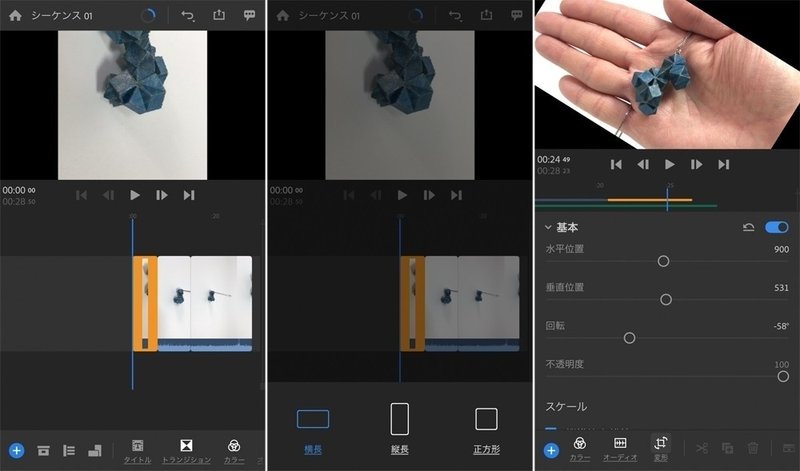
撮影時の雑音を消したり、音量の変更も簡単にできます。
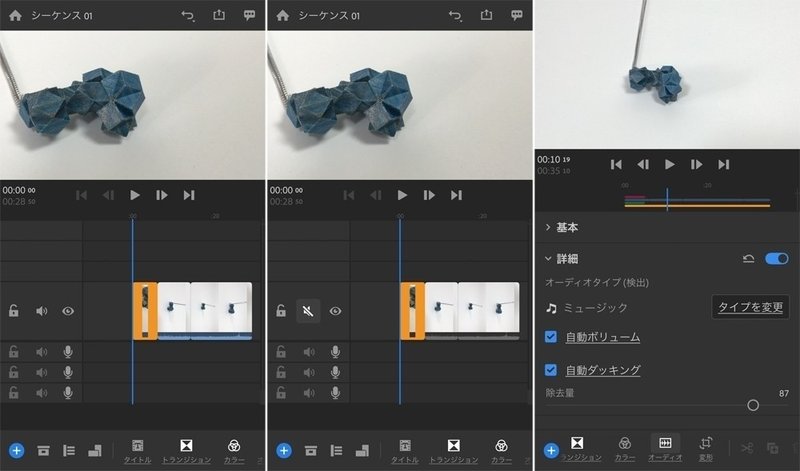
さらに内蔵されている音楽やスマホに入っている音楽を入れることも簡単です。
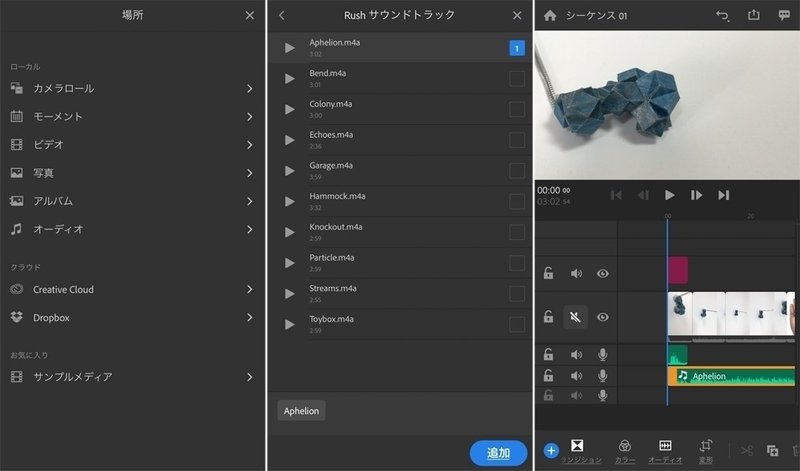
文字の出し方や演出のバーの色なども自由に変更できます。
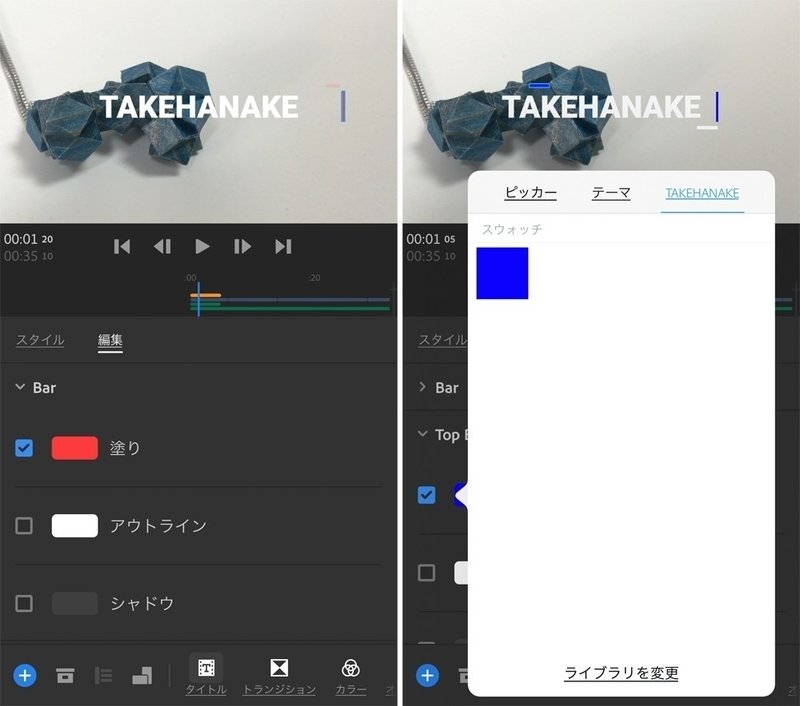
もう一度完成動画をご覧ください。
まとめ
商品紹介動画だけでなく、旅行先での思い出動画など、簡単に動画作成ができるツールとして本当に素晴らしいと思います。スマホのカメラ機能の進化と共に、これから動画の時代がくることは間違いないと考えています。
サポートありがとうございます。もしよろしければサポートを検討された金額の半分をご自分の大切な方へお使いください。サポート金額と共にお気持ちを受け取らせていただきます。
